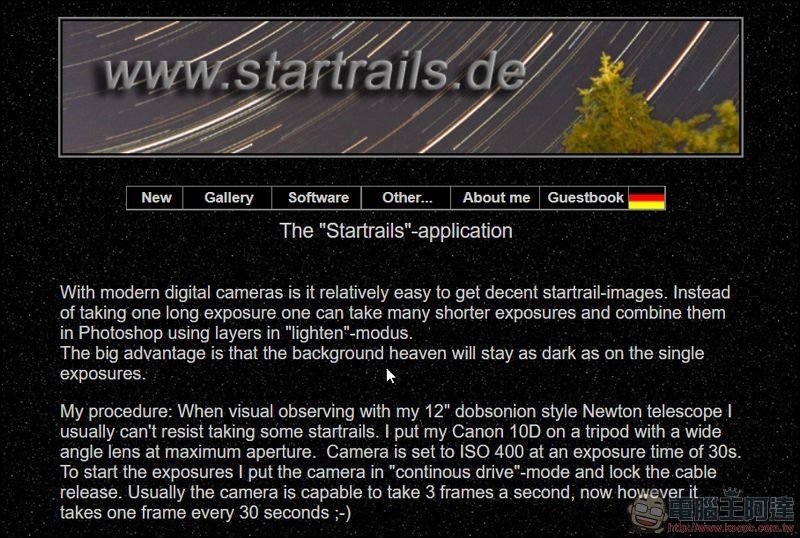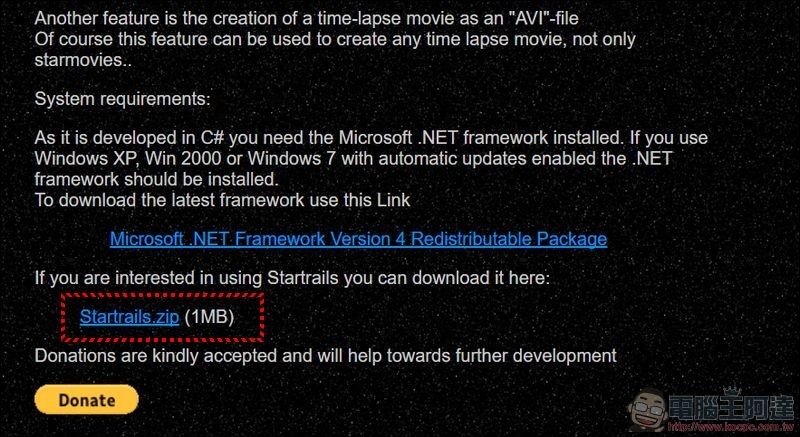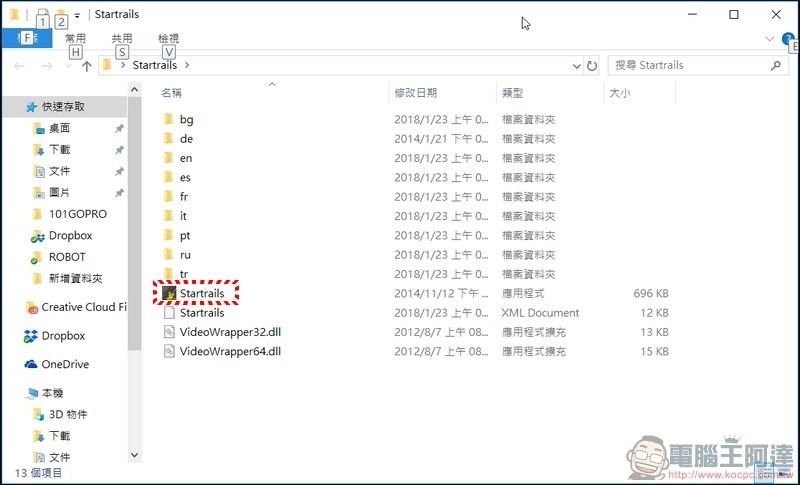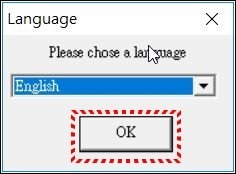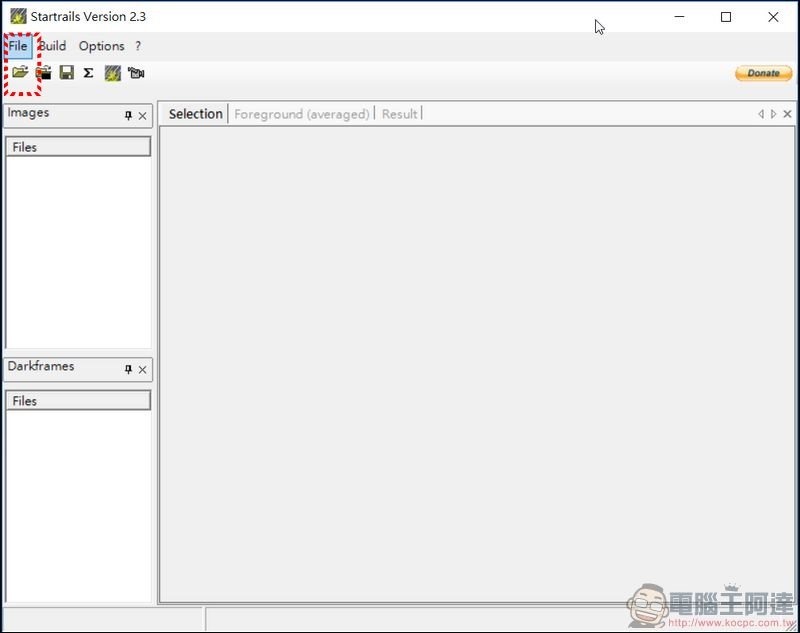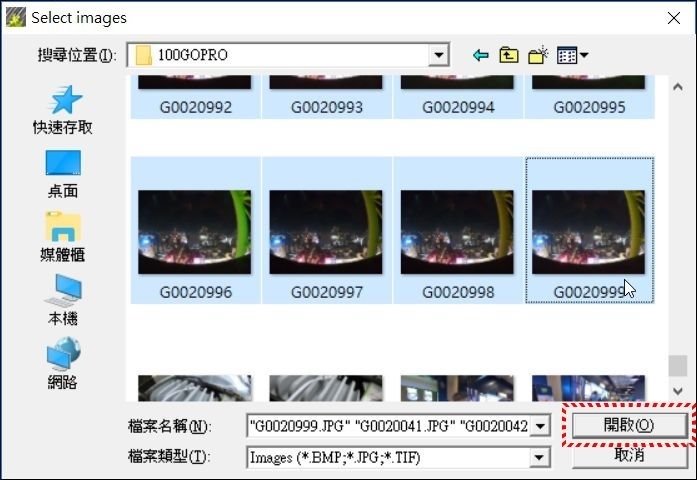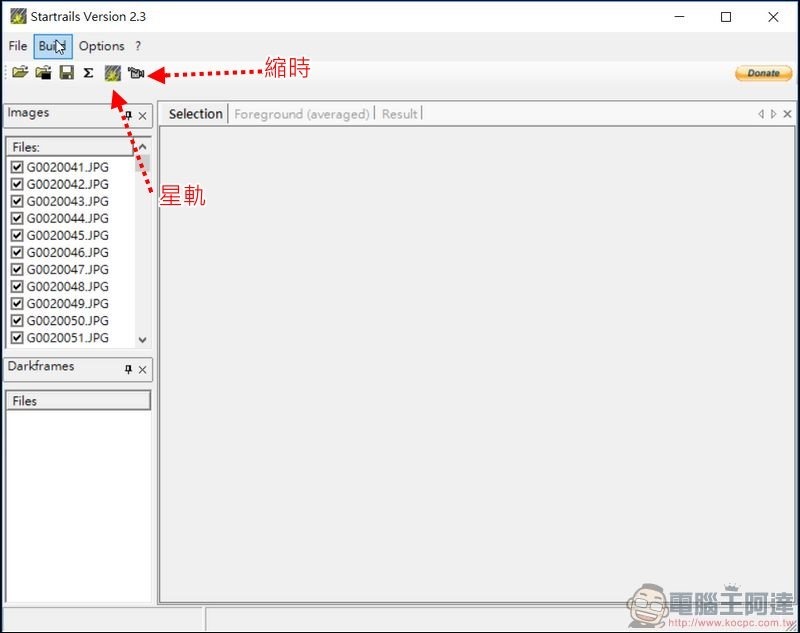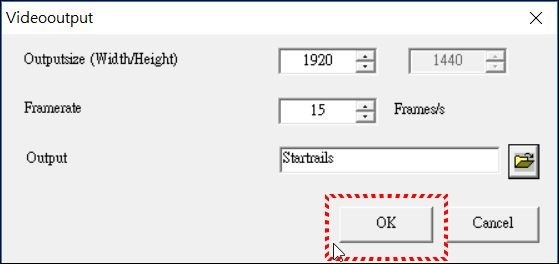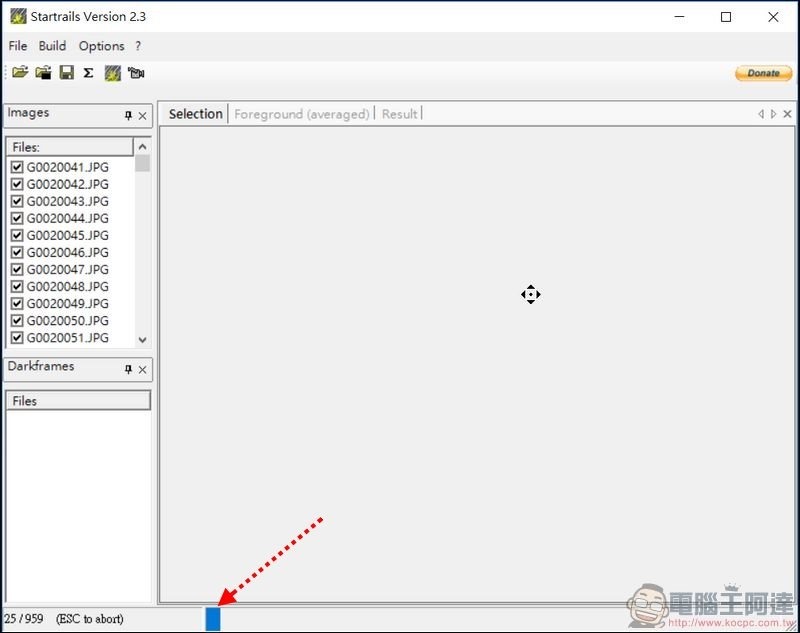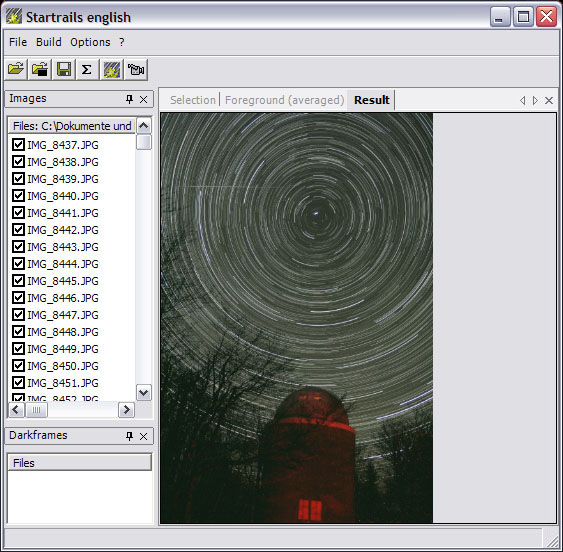這次為大家分享 縮時影片製作 軟體 Startrails ,相信很多人都看過縮時影片吧?除了可以透過手機 App 製作以外,其實透過相機也是可以做到,最近阿達買了台 GoPro Hero 6 在玩裡面的功能時就有用到「縮時錄影」的功能,而他的縮時功能裡面就有「縮時攝影」與「縮時錄影」兩種功能,後者就跟手機 App 一樣會自己產生影片,而前者則是會每0.5秒拍攝一張,使用者再手動透過 App 產生影片。
也許您會問「直接產生影片不好嗎?」,用縮時攝影的優點是可以選擇中間不要的照片,如走到一半歪掉、路人擋道、中途買東西等等…而且一般的數位單眼幾乎只有縮時攝影的功能而已。但偏偏 GoPro App 每次使用縮時照片都會有影片產生失敗的問題,所以最後就上網爬了一下這套免安裝的「Startrails」。
Startrails 下載
只要到他的官方網站(請點我),往下滑就會看到下載網址:
這個軟體本身是免費的,如果覺得好用的話可以贊助一下作者:
縮時影片製作
下載後直接解壓縮,打開目錄,裡面就有 Startrails 的執行檔,個人建議將程式解壓縮到根目錄或桌面會比較正常:
執行後先選擇語言,由於沒有中文,所以英文加減用(其實功能很簡單,也不太需要說明):
一開始開啟檔案,選這個圖示:
接著將要製作縮時影片的照片全部選取後執行「開啟」:
接著選擇要產生縮時還是星軌,這邊我們選擇縮時影片:
在這邊可設定解析度(只能設定寬度,高度他會自己依照比例設定)、影片每秒的FPS(建議10~15,太多影片會非常花),最後選擇輸出的路徑(建議放桌面或根目錄):
接下來程式就會自己產生了,這個過程有點久,稍等一下:
完成了!程式會產生一個 AVI 格式的影片檔,不過要注意的是因為沒有經過影像壓縮,所以檔案通常靠北大(差不多就是照片容量的總和),不過只要上傳到 YouTube 後影片就會自動壓縮了,如果你有 PhotoShop 的話,其實用 PS做縮時檔案會小很多而且比較靈活,不想花錢的話就用 Startrails 吧:
以下是使用 GoPro Hero6 所拍攝的縮時攝影產生的影片,上傳到YouTube後使用內建的配樂功能:
而另一個星軌攝影功能則是需要用相機以每秒0.5張或一張的方式拍攝後透過軟體組合,不過因為我沒有拍攝素材所以只能以官方的說明作介紹,他會幫你自動選擇出建築物的範圍,讓星軌產生時避開這些區域:
在官方的粉絲頁有很多星軌的影片與照片,大家可以去參考看看:
▲照片出處
Startrails 軟體下載請點我
延伸閱讀
如何使用 Adobe Photoshop CC 製作縮時影片